Đã từ lâu bạn có thói quen sử dụng chức năng ghi nhớ mật khẩu, tên truy cập của Yahoo Messenger. Vì vậy, khi sử dụng máy tính khác, bạn lại quên mất mật khẩu để truy cập vào tài khoản Yahoo, taimienphi.vn sẽ hướng dẫn bạn cách lấy lại tài khoản này.
Yahoo Messenger là phần mềm chat phổ biến được nhiều người trên khắp thế giới lựa chọn và sử dụng. Tuy nhiên, vì một lý do nào đó mà bạn bị mất hoặc do bị quên do lâu ngày sử dụng chức năng ghi nhớ tài khoản có sẵn của Yahoo, do đó không thể truy cập được vào tài khoản Yahoo khi sử dụng một máy tính khác.

Cách lấy lại mật khẩu Yahoo bị mất
Bước 1: Mở Yahoo Messenger, ở góc dưới cùng khung chat, click Forgot your password? để thực hiện việc lấy lại mật khẩu.
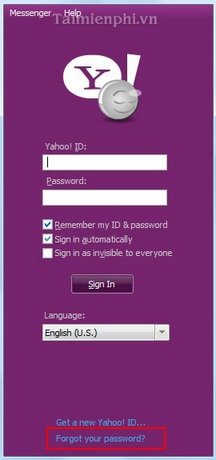
Bước 2: Trang chủ của Yahoo sẽ tự động được mở ra, bạn chỉ việc chọn lựa 1 trong 3 vấn đề mà mình đang gặp phải.
- I have a problem with my password: Nếu bạn gặp vấn đề về mật khẩu.
- I fotgot my Yahoo! ID: Nếu bạn quên tên truy cập vào Yahoo.
- My account may have been compromised: Nghi ngờ tài khoản có người xâm nhập bất hợp pháp.
Để lấy lại mật khẩu bị mất, chọn I have a problem with my password, click Next để tiếp tục

Bước 3: Điền tên truy cập Yahoo trong mục My Yahoo! ID is:
Click Next để tiếp tục

Bước 4: Chọn một trong 2 cách để Yahoo gửi lại mật khẩu cho bạn:
- Gửi tin nhắn qua số điện thoại mà bạn đăng kí khi đăng kí tài khoản.
- Gửi qua Email đăng kí.
Click Next

Nếu gửi qua tin nhắn SMS, bạn sẽ nhận được mật khẩu mới, sử dụng mật khẩu này để đăng nhập tài khoản, sau khi đăng nhập vào tài khoản bạn có thể thay đổi mật khẩu mới nếu muốn.
Nếu nhận qua Email, bạn truy cập vào đường dẫn mà Yahoo cung cấp sẵn để đổi mật khẩu mới.

Cách lấy lại mật khẩu Yahoo bị mất trên phiên bản Yahoo Messenger mới
Trên phiên bản mới, cách lấy lại mật khẩu Yahoo có đôi chút khác biệt khi người dùng có thể sử dụng nhiều thông tin hơn để lấy lại mật khẩu Yahoo Messenger bao gồm: số điện thoại khôi phục, địa chỉ email khôi phục, số di động.
* Sử dụng số điện thoại khôi phục để lấy lại mật khẩu Yahoo
Bước 1: Tại màn hình đăng nhập Yahoo Messenger, các bạn nhấn Sign In (đăng nhập). Nhập tên tài khoản Yahoo của bạn nhấn Next (Tiếp). Sau đó click chọn mục I forgot my password (Tôi quên mật khẩu của mình).

Bước 2: Tại đây như đã nói, Yahoo Messenger sẽ cung cấp cho các bạn các tùy chọn khác nhau để lấy lại mật khẩu Yahoo. Các bạn nhập số điện thoại khôi phục đã thiết lập trước đó. Nhấn Next (Tiếp tục).

Bước 3: Hệ thống sẽ gửi về tài khoản của bạn một dãy mã số, bạn hãy nhấn Có, nhắn tin cho tôi Khóa tài khoản. Nhập Khóa tài khoản và nhấn Verify (Xác minh).
Bước 4: Nếu bạn có nhiều tài khoản Yahoo Messenger khác nhau, hệ thống sẽ hỏi bạn muốn lấy lại mật khẩu cho tài khoản Yahoo Messenger nào. Bạn chỉ việc click vào tài khoản đó để chuyển sang bước tiếp theo.
Bước 5: Click I’ll do it later (Tôi sẽ làm sau) hoặc nhấn Do it để truy cập trang thiết lập mã truy cập.

Và bạn đã lấy lại mật khẩu Yahoo Messenger thành công
* Sử dụng email khôi phục để lấy lại mật khẩu Yahoo
Bước 1: Các bạn thực hiện tương tự như các bước cho tới bước 2 của cách đầu tiên. Tuy nhiên trong phần nhập thông tin để lấy lại mật khẩu Yahoo, các bạn nhập địa chỉ email khôi phục nhé.

Bước 2: Giống như cách lấy lại mật khẩu Yahoo bằng số điện thoại, các bạn hãy nhấn Có, gửi cho tôi Khóa tài khoản.
Hãy nhớ đăng nhập tài khoản email khôi phục và nhận mã xác nhận lấy lại mật khẩu Yahoo.

Mã xác nhận Yahoo để nhập vào mục xác minh trong phần lấy lại mật khẩu Yahoo.
Bước 4: Nhập vào ô Khóa tài khoản và nhấn Verify (Xác minh). Nhấp vào tên tài khoản và thực hiện theo các bước như đã chỉ dẫn ở cách 1 để lấy lại mật khẩu Yahoo và truy cập vào tài khoản Yahoo nhé.

https://thuthuat.taimienphi.vn/yahoo-messenger-cach-lay-lai-mat-khau-bi-mat-337n.aspx
Bạn đã có thể đăng nhập Yahoo và chat như bình thường.
Thực hiện đầy đủ các bước trên đây là bạn có thể lấy lại mật khẩu tài khoản Yahoo của mình rồi. Với cách này bạn dễ dàng phục hồi lại password các nick chat Yahoo bị mất dễ dàng, giúp kết nối, trò chuyện với bạn bè và người thân.